【2025年最新】Windows動画再生ソフトをお勧め(11選)
日常生活のあらゆるシーンにおいて、お気に入りのDVDを視聴出来たら生活が潤い楽しい時を過ごす事が出来ます。DVD等の動画を再生するには、専用のプレーヤーかPC対応ソフトが必要になります。そこで、Windows PCで動画を再生する為に必要なソフトを11種類紹介します。
Part1. 動画再生ソフトとは
動画再生ソフトは、動画ファイルを再生できるソフトで、音楽ファイルにも対応したマルチメディアプレイヤーや、動画のみ再生できる専用メディアプレイヤーがあります。Windows PCの場合、Windows media playerが標準搭載されており、動画を観るだけであれば十分かもしれません。
しかし、昔から標準搭載されているWindows media playerは検索しなければ表示されず、メニューに表示されるのは「映画&テレビ」です。「映画&テレビ」を起動するとわかりますが、購入した映画にアクセスしやすいソフトになっており、個人の動画は「パーソナル」タグで管理します。 動画を高画質で観たいなど、もっと動画を楽しみたい人にとっては、ほかの動画再生ソフトを探すとよいでしょう。
Part2. Windowsユーザーにおすすめの動画再生・編集ソフトWondershare Filmora
動画を再生するだけでなく、編集して楽しみたい場合は、動画編集ソフトがオススメです。動画編集ソフトには、動画再生機能も付いています。動画編集ソフトは幾つもありますが、一番におススメしたいのはWondershare社のFilmoraです。
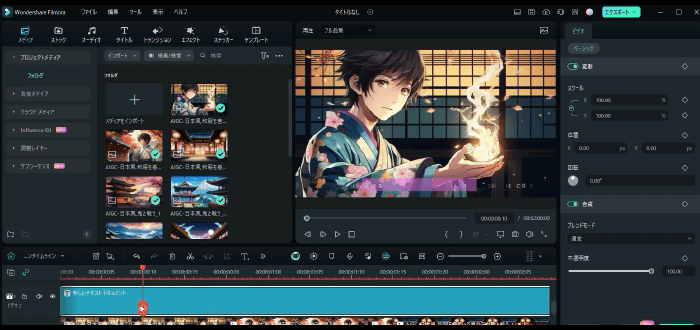
動画をインポートして、プレビュー画面で動画を再生する
特徴1:いろんな動画や音声、画像ファイルの形式に対応
動画編集・再生ソフトFilmoraは多様な形式に対応しています。動画をプレビューしながら、動画の速度を早送りしたり、スローしたり、動画を再生できます。
| 種類 | 対応入力形式(取り込んで再生可能なファイル形式) |
| 動画形式 | MPEG-1/2 動画ファイル: (.mpg, .mpeg, .m1v, .m2v) |
| MPEG-4 動画ファイル: (.mp4, .m4v, .3gp, .3g2, .3gp2) | |
| QuickTime 動画ファイル: ( .mov、MPEG 4またはMJPEGコーデックのみ ) | |
| カムコーダーファイル:(.dv, .mod, .tod, .mts, .m2ts, .m2t) | |
| Flash 動画: (.flv, .f4v) | |
| Windows Media: (.wmv, .asf) | |
| Audio Visual Interleave (.avi) | |
| Matroska 動画 ファイル: (.mkv、 MPEG 4またはMJPEGコーデックのみ) | |
| HTML5 動画 ファイル: (.mp4, .webm,. ogv) | |
| 暗号化されていないDVDファイル: (.vob, .vro) | |
| 音声形式 | .mp3, .m4a, .wav, .wma, .ogg, .flac, .aif, .aiff |
| 画像形式 | .jpg, .png, .bmp, .gif, .tif, .tiff |
使いやすさと便利さを兼ね備えたFilmoraなら、あなたのニーズに合った動画再生体験が実現できます。ぜひ、Filmoraをお試しください!
特徴2: 動画再生や編集機能が充実
Filmoraは初心者でも直感的に操作でき、不要な部分のカットや結合、トランジションやエフェクト追加など、幅広い編集が簡単に行えます。強化されたプレビュー機能では、高速再生やショートカットで映像をスムーズに確認可能です。また、スナップショット機能で好きなシーンを静止画として保存できます。
特徴3: AI機能で効率的な編集
最新バージョンでは、画像から動画生成、アイデイから動画生成、AI画像生成やスマートシーンカット、AI動画補正など、多彩なAI機能を搭載。さらにモーショントラッキングやAIポートレート、キーフレームアニメーションで高度な演出も可能です。
Filmoraは初心者から上級者まで幅広いニーズに対応し、分かりやすい日本語チュートリアルも充実しています。まずは無料体験版でその使いやすさを体感してください。
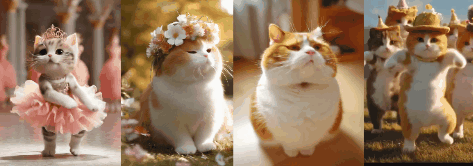
新機能:画像から動画生成が登場
|Filmora
![]()
![]()
![]()
![]()
Windows PC対応の動画再生ソフトなら、貴方の「今観たい」という願いを叶えます。中でも、サポート体制が充実したFilmoraなら長く愛用したいソフトになります。
10分で10本のショート動画を作成!AI自動動画編集機能・2選 (スマートショートクリップ|スマートシーンカット)
Part3. 最新版!Windows PC対応の動画再生ソフト10選
Windowsには、動画再生ソフトがプリインストールされています。ただ、標準搭載されているプレイヤーでは満足できない人も多くいらっしゃいます。ここでは、時を選ばずに楽しみたい方へ、よく利用されているWindows PC対応の動画を再生するソフト10選を紹介します。なお、ここで紹介するソフトはすべて日本語対応しています。また、どのようなソフトに危険性や脆弱性が見つかることがありますので、常に最新バージョンで使用しましょう。
■Windows PC対応の動画再生ソフト1: Windows Media Player
Windowsに付属されているマルチメディアプレイヤーで、対応しているファイル形式が多く、動画や音楽を再生したり、PCに取り込んだりすることができます。問題なく再生できるのであれば、Windows Media Player12で十分でしょう。なお、Windowsアプリ一覧に表示されていない場合は、パソコン内検索をかける必要があります。
動画を再生する機能を搭載したソフトで、対応OSはWindows10の他に8.1/8/7/Vista/XPと幅広くカバーしています。特徴として、対応フォーマットが幅広くあらゆる動画を再生する事が出来ます。
対応OS:Windows10/8/7
サポート形式:wmv/wvx/wmd/avi/mpg/mp3/wav/cda/mp4/aacなど
評価:★★★★☆
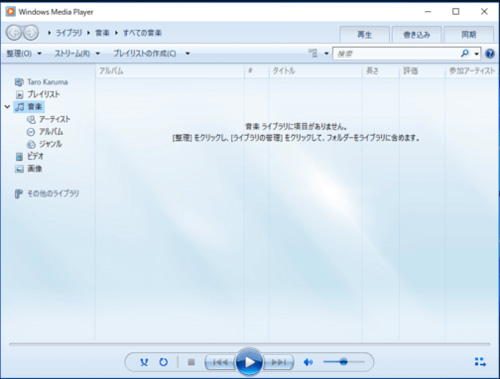
■ Windows PC対応の無料動画再生ソフト2:VLCメディアプレーヤー
VLCメディアプレイヤーは、多くのファイル形式に対応したマルチメディアプレイヤーで、プログラムやソースコードを公開しているオープンソースソフトウェアです。無料にもかかわらず、広告がなく、Windows Media Playerで再生できない形式にも対応していることがあります。なおソフトは日本語に対応していますが、サポートやFAQは英語表記です。
対応OS:Windows10/8/7/Vista/XP
サポート形式:wmv/wvx/wmd/avi/mpg/mp3/wav/cda/mp4/aacなど
評価:★★★★☆
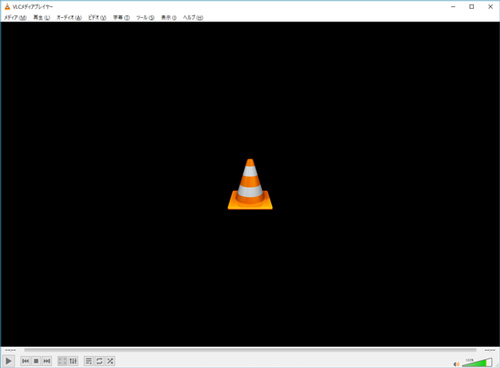
■Windows PC対応の動画再生ソフト3: Light Alloy
マルチメディアプレイヤーであるLight Alloyには、アラーム機能やスクリーンショット機能などほかにはない機能が付属しており、ネットラジオを視聴することも可能です。中断した箇所から再生できるレジューム再生ができる点で、人気のあるソフトです。DVDやBlu-rayの再生に対応して、各種字幕やタイムライン上へブックマークを作成する機能を搭載しています。ソフトをインストール後に、設定で「Japanese」を選択すると日本語で使えます。
対応OS:Windows10/8/7/Vista/XP
サポート形式:mkv/ogm/mp4など
評価:★★★☆☆
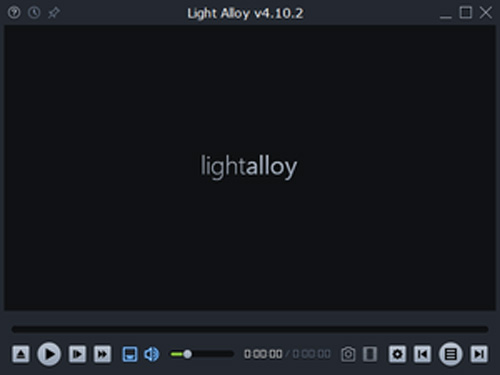
■ Windows PC対応の動画再生ソフト4:KMPlayer
KMPlayerは、Blu-Rayなどさまざまなフォーマットを再生できるメディアプレイヤーで、イントロ・エンディングのスキップや音ズレ補正なども備える機能性の高さが魅力です。機能は充実していますが、使いこなすまでには時間がかかるかもしれません。
対応OS:Windows10/8/7/Vista
サポート形式:wmv/ avi/mp4/flv/swf/mkv/ogmなど
評価:★★★☆☆
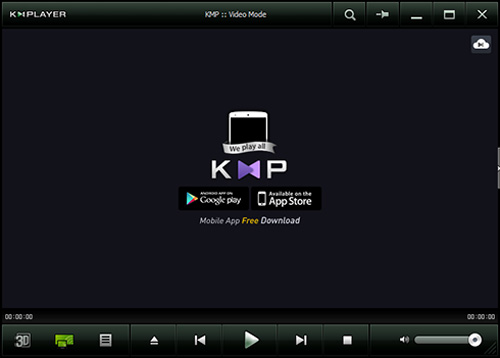
■ Windows PC対応の動画再生ソフト5:GOM Player
GOM Playerは、AVIやMP4などのファイル形式に対応した動画プレイヤーで、エラー修正が毎月行われる点では安心して利用できます。無料版では広告が表示されたり、4K映像が途切れたりと有料版と比べると制限があります。DVDやYou Tube動画の再生に対応して、再生時の速度調整やダブル字幕といった機能がソフトの特徴です。
対応OS:Windows10/8/7
サポート形式:wmv/ avi/mp4/flv/movなど
評価:★★★☆☆
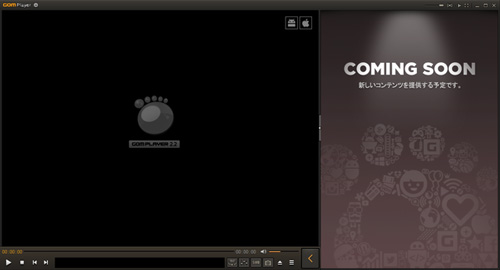
関連記事:GOM Playerを使って動画をキャプチャーする方法 >>
■Windows PC対応の動画再生ソフト6: Qonoha
Qonohaは、高機能のマルチメディアプレイヤーで、特定の箇所へショートカットできるブックマーク機能や、ファイルのブックマーク登録、静止画キャプチャ機能、開始と終了の位置を自由に決められる区間リピートや再生速度の変更などさまざまな機能が備わっています。最新バージョンは2.5.6で、2020年3月以降の更新は行われておりません。
対応OS:Windows10
サポート形式:wmv/wvx/wmd/avi/mpg/mp3/wav/cda/mp4/aacなど
評価:★★☆☆☆
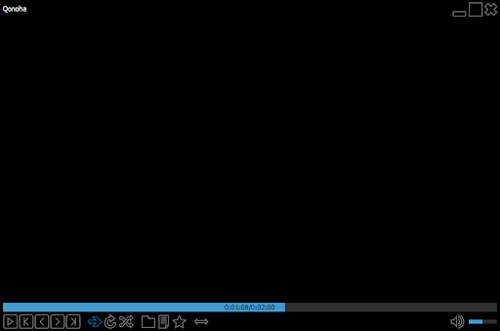
■ Windows PC対応の動画再生ソフト7:DivX Player
DivX Playerは4K解像度の動画も再生できるメディアプレイヤーで、豊富なプラグインを活用すれば、さまざまな機能を利用できます。DivX 10には、動画ファイルの形式を変換するDivX Converterや複数字幕・音声付きの動画を再生できるDivX PlayerとDivX Web Playerが含まれています。それに、動画をテレビやスマートフォンの他に、タブレットやカーナビ等に転送して好きな時に楽しむことが出来ます。
対応OS:Windows XP/Vista/7
サポート形式:DivX/avi/mp4/mkvなど
評価:★★☆☆☆
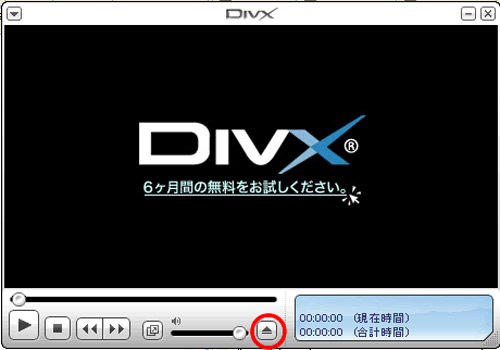
■ Windows PC対応の動画再生ソフト8:5KPlayer
5KPlayerは、HD動画や音楽を再生できるマルチメディアプレイヤーで、DVD再生やラジオ視聴も可能です。 中国で開発された動画再生ソフトで、4K等の高画質動画や300以上の動画共有サイトから動画をダウンロードすることもできます。 ユーザーレビューやSNSには、多機能なソフトを使いこなす好意的な声が見受けられます。
対応OS:Windows10/8/7
サポート形式:wmv/ avi/mp4/flv/movなど
評価:★★☆☆☆
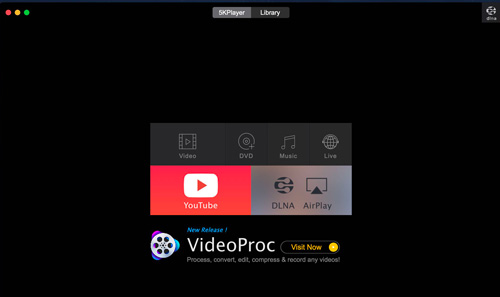
■Windows PC対応の動画再生ソフト9: SMPlayer
SMPlayerは、追加インストールをすることなく、数多くのフォーマットに対応しているマルチメディアプレイヤーです。中断した箇所から再生できるレジューム再生や字幕の検索・ダウンロードなど独自機能も豊富です。
対応OS:Windows10/8/7/Vista/XP
サポート形式:wmv/avi/mov/mp4/flvなど
評価:★★☆☆☆
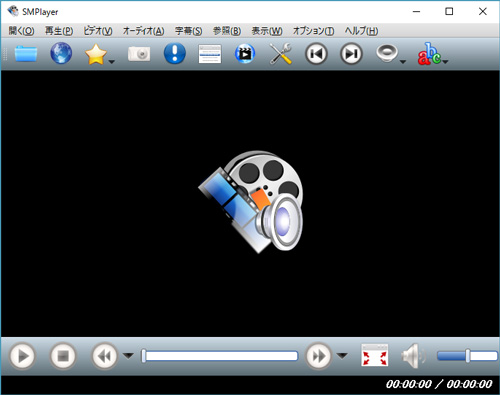
■ Windows PC対応の動画再生ソフト10:QuickTime
QuickTimeはAppleが提供しているマルチメディアプレイヤーで、ソフトをインストールすれば、多くのファイルを再生することができます。Apple製品でWindows版もリリースしておりましたが、2018年にサービスは終了しており、脆弱性が修正されていない可能性があります。
対応OS:Windows10/8/7/Vista/XP
サポート形式:wmv/avi/mov/mp4/flvなど
評価:★★☆☆☆
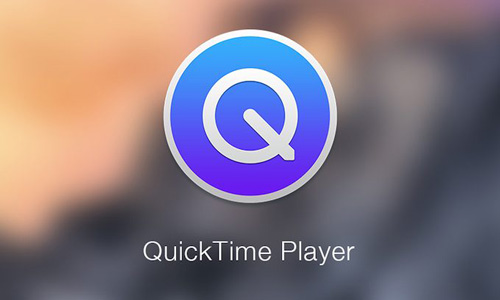
ここまで、Windows10を始めとした各OSに対応の動画を再生するソフトのおすすめ10選を紹介しました。しかし、再生した動画を再加工したい場合、動画編集ソフトが必要な道具になります。
関連記事:動画を逆再生するおすすめソフト・アプリって?実際のやり方も紹介!>>
Part4. 動画再生ソフトにほしい5つの機能やポイント
動画再生ソフトを探す際には、ソフトを比較するポイントを整理しておく必要があります。動画再生ソフトに必要な重要機能を5つ紹介します。
- ①対応ファイル形式:対応するファイル形式が多いほど、さまざまな動画を再生できます。
- ②高画質対応:HDや4Kに対応していれば、高画質で動画を楽しめます。
- ③画面キャプチャ機能など再生中の機能:中断した箇所から再生できるレジューム再生機能などがあれば、さらに動画を楽しめます。
- ④サポート体制/バージョン更新:Windows10や11に対応している、バージョン更新が定期的に行われている、サポート体制がしっかりしているなど。
- ⑤動画編集機能:無駄な部分を削除し、必要な部分だけをつなげて動画を楽しめます。
【 動画編集 】ゼロからはじめる動画編集!Filmora基本操作ガイド|Wondershare Filmora(Windows&Mac)
Part5.動画再生ソフトを選ぶときのポイント
・安全性やサポート体制
動画再生ソフトを選ぶポイントは、人にもよりますが、まずはソフトの安全性やサポート体制ではないでしょうか。フリーソフトは特に危険性や脆弱性がデメリットになることがあります。できれば、日本語のコミュニティーサイトや情報が充実していたほうが安心です。
・対応ファイル形式と機能
対応ファイル形式は多いほど、いろいろな動画を再生できます。また動画編集機能を含め、機能が充実していれば、便利に使えます。
Part6.動画再生ソフトに関するよくあるご質問
Q1.おすすめのWindows動画再生ソフトは?
①.Windows Media Player、②.VLCメディアプレーヤー、③.Light Alloy、④.KMPlayer、⑤.GOM Player、⑥.Qonoha、⑦.DivX Player、⑧.5KPlayer、⑨.SMPlayer、⑩.QuickTime
Q2.おすすめのMac動画再生ソフトは?
①.Mac版QuickTimePlayer、②.Mac版VLC メディアプレーヤー、③.5KPlayer、④.MPlayerX、⑤.Elmedia player
Q3.おすすめの無料動画再生ソフトは?
①.Leawo Blu-ray Player、②.Macgo Free Mac Media Player、③.Windows Media Player、④.Light Alloy、⑤.VLC Media Player、⑥.Qonoha、⑦.WinX DVD Ripper Platinum、⑧.WinDVD Pro、⑨.MPC-HC、⑩.VLC Player
関連記事:動画再生無料ソフトまとめ-フリー動画プレーヤー>>
動画再生ソフトに限りませんが、自分の目的に合ったソフトを使うことが重要です。システムに詳しい人であれば、高機能のフリーソフトを使いこなせるかもしれませんが、そうでなければ、安全性やサポート体制を重視したほうが安心です。特にFilmoraは費用効果が高く、初心者から上級者まで使える動画再生機能付き編集ソフトです。一度、無料体験版を使ってみてください。
AI翻訳で吹き替えや口パク動画を簡単作成!新機能リップシンク|Wondershare Filmora
サポート
製品に関するご意見・ご質問・ご要望はお気軽に こちらまでお問い合わせください。 >>






役に立ちましたか?コメントしましょう!